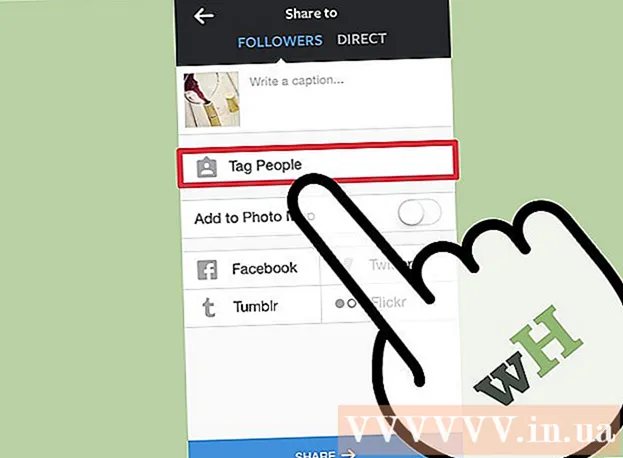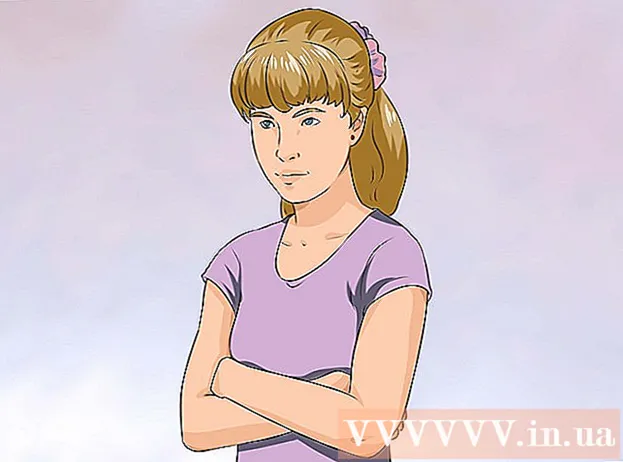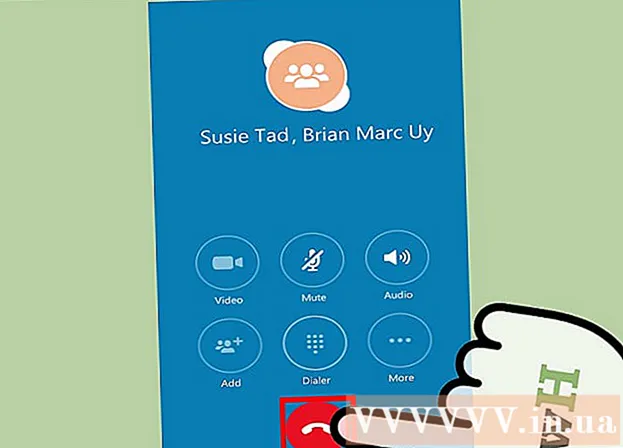著者:
John Pratt
作成日:
12 2月 2021
更新日:
2 J 2024

コンテンツ
後で見るためにオンラインで見つけたPDFファイルをダウンロードする必要がありますか? PDFは「PortableDocumentFormat」の略で、テキストおよび画像ドキュメントをデジタルで保存および交換するための最も一般的な形式の1つです。このwikiHowは、オンラインで見つけたPDFファイルをダウンロードして後で表示する方法を説明しています。
ステップに
方法1/2:PDFをダウンロードする
 無料のPDFリーダーをダウンロードしてください。 ダウンロードしたPDFファイルを開くにはPDFリーダーが必要です。 Adobe Readerは、AdobeWebサイトから無料でダウンロードできます。
無料のPDFリーダーをダウンロードしてください。 ダウンロードしたPDFファイルを開くにはPDFリーダーが必要です。 Adobe Readerは、AdobeWebサイトから無料でダウンロードできます。 - 一部の機能が欠落している可能性がありますが、ほとんどのブラウザでPDFファイルを開くこともできます。
- https://get.adobe.com/reader/にアクセスして、 今すぐインストール Adobe AcrobatReaderをダウンロードします。
- Foxit Reader、Nitro PDF Reader、PDF XChange Editorなど、無料でダウンロードできるサードパーティのPDFリーダーもいくつかあります。
- AdobeがPDFを作成したため、PDFの操作に関しては、通常、Adobeのツールが最も強力です。
 ダウンロードするPDFを見つけます。 PDF形式の情報を持っている多くのウェブサイトがあります。これらのWebサイトでは、PDFがWebブラウザに表示されることがよくあります。
ダウンロードするPDFを見つけます。 PDF形式の情報を持っている多くのウェブサイトがあります。これらのWebサイトでは、PDFがWebブラウザに表示されることがよくあります。 - PDFファイルが独自のページの一部として全画面で開くことを確認してください。別のページの一部としてではありません。
 PDFを右クリックします。 これにより、ドキュメントを右クリックするポップアップメニューが表示されます。
PDFを右クリックします。 これにより、ドキュメントを右クリックするポップアップメニューが表示されます。 - また、一部のWebブラウザーには、フロッピーディスクに似たアイコン(Microsoft Edge)、矢印の付いたページ(Firefox)、または下向きの矢印の付いた線(Google Chrome)がある場合があります。これは「保存」のアイコンです。
- もし、あんたが サファリ Macの場合は、 ファイル 画面上部のメニューバーにあります。
 クリック 名前を付けて保存 または ページを名前を付けて保存. PDFを右クリックすると表示されるポップアップメニューにあります。これにより、ファイルの保存と選択に使用できるファイルエクスプローラーが開きます。
クリック 名前を付けて保存 または ページを名前を付けて保存. PDFを右クリックすると表示されるポップアップメニューにあります。これにより、ファイルの保存と選択に使用できるファイルエクスプローラーが開きます。 - 一部のWebサイトには、ダウンロードできる他のファイルと同じように、ダウンロードできるPDFファイルへのリンクがあります。これらのファイルをダウンロードするには、リンクをクリックして、ファイルをダウンロードする場所を選択し、をクリックします セーブ.
 ファイルを保存する場所を選択します。 ファイルエクスプローラーを使用して、PDFを保存する場所に移動します。ファイルエクスプローラーの左側のバーにあるクイックアクセスフォルダーをクリックして、PDFを選択できます。
ファイルを保存する場所を選択します。 ファイルエクスプローラーを使用して、PDFを保存する場所に移動します。ファイルエクスプローラーの左側のバーにあるクイックアクセスフォルダーをクリックして、PDFを選択できます。  PDFの名前を入力します(オプション)。 PDFの名前を変更する場合は、「ファイル名:」の横のバーに新しい名前を入力します。
PDFの名前を入力します(オプション)。 PDFの名前を変更する場合は、「ファイル名:」の横のバーに新しい名前を入力します。  クリック セーブ. これは、ファイルエクスプローラーの右下隅にあります。これにより、PDFファイルがハードドライブの指定した場所に保存されます。
クリック セーブ. これは、ファイルエクスプローラーの右下隅にあります。これにより、PDFファイルがハードドライブの指定した場所に保存されます。
方法2/2:PDFファイルを開く
 PDFリーダーを開きます。 アプリアイコンをダブルクリックしてPDFリーダーを開きます。初めて使用する場合でも、セットアッププロセスを完了する必要がある場合があります。画面の指示に従って、セットアッププロセスを完了します。
PDFリーダーを開きます。 アプリアイコンをダブルクリックしてPDFリーダーを開きます。初めて使用する場合でも、セットアッププロセスを完了する必要がある場合があります。画面の指示に従って、セットアッププロセスを完了します。 - WindowsでPDFリーダーを見つけるには、左下隅にあるWindowsの[スタート]メニューをクリックして、PDFリーダーアプリケーションの名前を入力します。
- MacでPDFリーダーを見つけるには、右上隅にある虫眼鏡に似たアイコンをクリックします。検索バーにPDFリーダーアプリケーションの名前を入力します。
 クリック ファイル. これは、アプリケーションの上部にあるファイルメニューまたはメニューバーにあります。ドロップダウンメニューが表示されます。
クリック ファイル. これは、アプリケーションの上部にあるファイルメニューまたはメニューバーにあります。ドロップダウンメニューが表示されます。  クリック 開く. これは通常、クリックすると表示されるドロップダウンメニューの上部にあります ファイル クリック。これにより、保存したPDFに移動するために使用できるファイルエクスプローラーが開きます。
クリック 開く. これは通常、クリックすると表示されるドロップダウンメニューの上部にあります ファイル クリック。これにより、保存したPDFに移動するために使用できるファイルエクスプローラーが開きます。  PDFファイルに移動してクリックします。 PDFが保存されているフォルダを開き、それをクリックして選択します。ファイルエクスプローラー画面の左側にあるクイックアクセスフォルダーを使用できます。通常、コンピューターにダウンロードしたファイルは、「ダウンロード」フォルダーにあります。
PDFファイルに移動してクリックします。 PDFが保存されているフォルダを開き、それをクリックして選択します。ファイルエクスプローラー画面の左側にあるクイックアクセスフォルダーを使用できます。通常、コンピューターにダウンロードしたファイルは、「ダウンロード」フォルダーにあります。  クリック 開く. これは、ファイルエクスプローラーの右下隅にあります。これにより、PDFリーダーでPDFが開きます。
クリック 開く. これは、ファイルエクスプローラーの右下隅にあります。これにより、PDFリーダーでPDFが開きます。 - WindowsエクスプローラーまたはMacのFinderでファイルに移動してファイルを開くこともできます。次に、それをダブルクリックして開きます。
 PDFを読み始めます。 他のファイルで通常行うように、PDFドキュメントを参照します。 PDFリーダーでは、PDFファイルを編集することはできません。マウスホイールを使用してタブを上下にスクロールするか、画面の左側にあるタブをクリックしてドラッグします。 PDFを編集する場合は、PDFファイルを編集できるプログラムが必要です。または、安全で信頼性の高いWebサイトを使用してPDFファイルをオンラインで編集できます。
PDFを読み始めます。 他のファイルで通常行うように、PDFドキュメントを参照します。 PDFリーダーでは、PDFファイルを編集することはできません。マウスホイールを使用してタブを上下にスクロールするか、画面の左側にあるタブをクリックしてドラッグします。 PDFを編集する場合は、PDFファイルを編集できるプログラムが必要です。または、安全で信頼性の高いWebサイトを使用してPDFファイルをオンラインで編集できます。 - MicrosoftWordでPDFを開いて編集することもできます。 Word文書と同じようにPDFを開き、PDFを変換するのに数分かかります。